Heim >Software-Tutorial >Computer Software >So legen Sie die Ausgabeposition des Aufnahmevideos in OBS Studio fest_So legen Sie die Ausgabeposition des Aufnahmevideos in OBS Studio fest
So legen Sie die Ausgabeposition des Aufnahmevideos in OBS Studio fest_So legen Sie die Ausgabeposition des Aufnahmevideos in OBS Studio fest
- 王林nach vorne
- 2024-04-09 14:13:14892Durchsuche
php-Editor Yuzai stellt Ihnen heute eine leichte und benutzerfreundliche Aufnahme- und Live-Übertragungssoftware vor: OBS Studio. Ob Sie Spielvideos aufnehmen, Lehr-Tutorials erstellen oder Ihr eigenes Leben live streamen, OBS Studio ist eine sehr praktische Wahl. Einige Freunde könnten jedoch auf ein Problem stoßen: Wie stelle ich den Ausgabeort für die Videoaufzeichnung ein? Heute zeigen wir Ihnen Schritt für Schritt, wie Sie den Ausgabeort für die Videoaufnahme von OBS Studio festlegen, damit Sie Ihre Aufnahmedateien bequemer verwalten können.
1. Klicken Sie auf „Übernehmen“ und dann rechts auf „Einstellungen“.
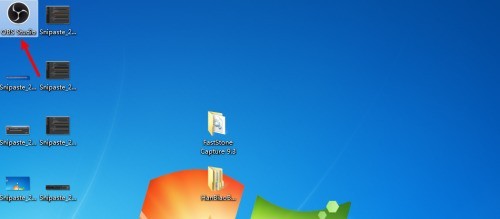
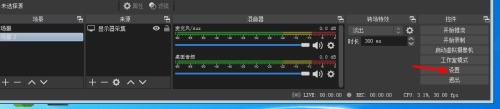
2. Öffne die Ausgabe und klicke hier auf das Video.
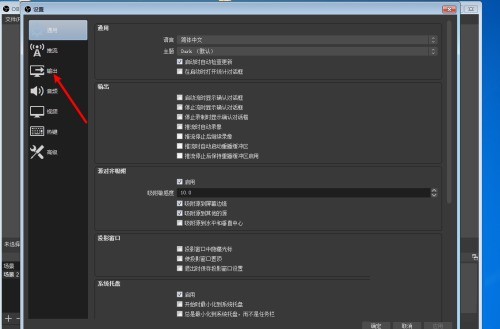
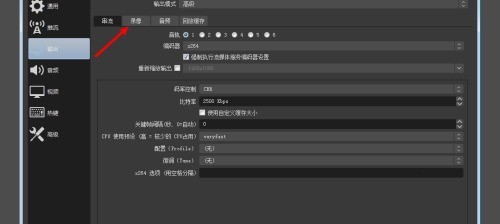
3. Klicken Sie, um die Partition zu durchsuchen und auszuwählen.
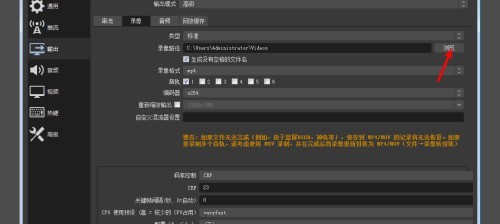
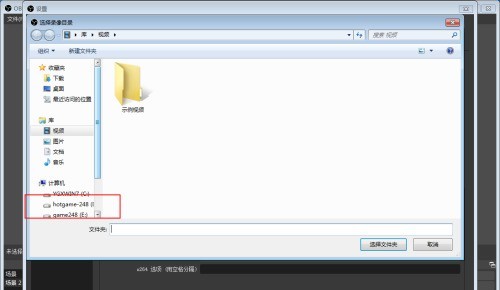
4. Wählen Sie einen Ordner aus und klicken Sie auf OK.
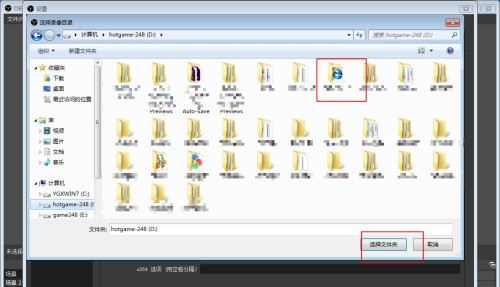
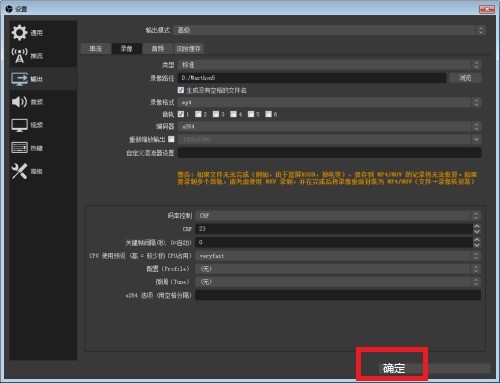
Das obige ist der detaillierte Inhalt vonSo legen Sie die Ausgabeposition des Aufnahmevideos in OBS Studio fest_So legen Sie die Ausgabeposition des Aufnahmevideos in OBS Studio fest. Für weitere Informationen folgen Sie bitte anderen verwandten Artikeln auf der PHP chinesischen Website!
In Verbindung stehende Artikel
Mehr sehen- So zeigen Sie versteckte Spiele auf Steam an
- Wie verwende ich geeignete Software, um DLL-Dateien auf einem Win10-Computer zu öffnen?
- So legen Sie das gespeicherte Kontokennwort fest und zeigen das gespeicherte Benutzerkontokennwort im 360-Browser an
- So markieren Sie mit CAD alle Maße mit einem Klick
- So brechen Sie den automatischen Randsprung des IE ab

